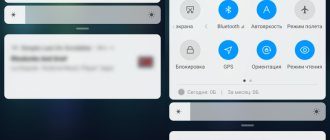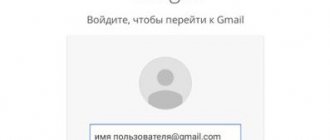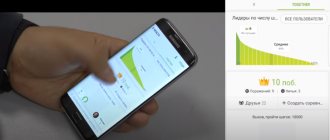Включить фонарик в Android
Для активации фонарика без установки дополнительных программ на смартфоне должна быть установлена операционная система Android версии 4.0 или выше. Узнать, какая она на устройстве можно в настройках, выбрав последовательно такие пункты меню: «сведения о телефоне» — «сведения о ПО».
Если версия подходит, нужно нажать на верхнюю шторку и потянуть её вниз. На появившемся экране достаточно найти иконку фонарика и одним касанием активировать её. Для выключения лампочки повторно нажмите на символ. В нелокализованных версиях Android данная функция обозначается как flashlight.
Выключить фонарик на любом телефоне можно также, как и включить, но в обратном порядке.
Включение на Android 4 и 5
С последними моделями смартфонов разобрались, теперь посмотрим, как включить фонарик на устройстве Samsung с Android 5. В быстрых настройках подходящего значка нет, найти его можно в списке виджетов.
1. Нажмите пальцем на свободное место рабочего стола. 2. Дождитесь появления дополнительного меню. Выберите «Виджеты». 3. Найдите «Фонарик», прокручивая экран в обе стороны. 4. Захватите виджет длительным нажатием на экран и перетащите на рабочий стол.
На Android 4 работает аналогичный способ. Отличаются названия пунктов, которые нужно выбирать в интерфейсе.
1. Удерживайте палец на свободном месте рабочего стола. 2. Отпустите палец при появлении дополнительного меню. Откройте раздел «Приложения и виджеты». 3. Перейдите на вкладку «Виджеты». 4. Найдите «Фонарик», листая список влево/вправо. 5. Захватите виджет длительным нажатием и переместите на рабочий стол.
Включается и выключается фонарь нажатием на значок на рабочем столе. Дополнительных настроек вроде уровня яркости на старых моделях Android нет, так что приходится полагаться на те параметры луча, установленные по умолчанию.
Как включить фонарик на Samsung
В принципе, процедура включения фонарика идентична практически для всех производителей мобильных гаджетов на Андроиде. Рассмотрим существующие способы активации фонарика на устройствах, выпускаемых под маркой Samsung, в зависимости от версии системы. В зависимости от производителя процедуры могут немного отличаться.
Стандартный способ
Доступен, начиная с 6 версии Андроида. Чаще всего производителями используется именно подобный вариант включения фонарика:
- Движением пальца разверните шторку во весь экран. На некоторых моделях необходимо провести сверху вниз дважды, чтобы интерфейс раскрылся полностью.
- В открывшемся меню выберите «фонарик». Возможно, придётся пролистнуть экран справа налево, чтобы он появился.
- Для включения и выключения просто нажмите на значок.
Добавление виджета
Данный способ актуален начиная с Android 5 версии. Добавить виджет можно следующим образом:
- На любой точке рабочего стола удерживайте палец около 2 секунд.
- На экране появится меню, в котором необходимо выбрать пункт «Виджеты».
- Найдите иконку с изображением фонарика или лампочки и перетащите её пальцем в область рабочего стола.
- Теперь данный виджет будет доступен с экрана телефона. Активация функции происходит при нажатии.
Что такое Android: Часто задаваемые вопросы
Виджеты на Андроид 4.0
Способ включения фонарика идентичен предыдущему, за некоторыми исключениями. Доступен на Андроид 4.0. Процедура следующая:
- Нажмите и не отпускайте палец, пока не появится меню главного экрана.
- Кликните на «Приложения и виджеты».
- На вкладке сверху выберите «Виджеты».
- Пролистывайте вправо-влево, пока не найдёте «Фонарик».
- Перетащите виджет в незанятую область рабочего стола, зажав на нём палец и отпустив, когда иконка окажется в нужном положении.
- Теперь фонарик включается и выключается при нажатии на пиктограмму.
Перед тем, как включить фонарик: как пользоваться программой-фонариком на Android?
Все мобильные приложения, эмулирующие фонарик программным методом, могут принести вред смартфону или планшету. Пользоваться фотовспышкой камеры девайса нужно по мере острой необходимости и строго ограниченное время. Не советуем ставить фонарик на звонок и расходовать батарею попусту. Почему?
Во-первых, подобные приложения для освещения при помощи вспышки очень быстро быстро разряжают телефон: используется фотовспышка гаджета, а она не предназначена для интенсивной и долгой работы в качестве «осветительного прибора» на Андроид. Камера есть камера, ее основной функционал — снимать фотографии и видео, а не быть фонариком для звонка.
Во-вторых, все без исключения бесплатные приложения-фонарики, загруженные с Google Play, нагревают мобильное устройство Android и могут его вывести из строя при неадекватном, ненормированном обращении смартфоном.
Впрочем, не волнуйтесь: программные фонарики на Андроид, рассмотренные в обзоре, неплохо настраиваются и удобны в управлении, поэтому относительно безопасны. В любом случае, не поленитесь скачать фонарик на свой гаджет, протестировать телефон с фонариком и оставить понравившееся приложение в ОС Android надолго.
Фонарик на iPhone
На смартфонах фирмы Apple используется операционная система iOS. На последних моделях фонарик легко включить и выключить. Однако такая возможность использования вспышки появилась только с выходом iOS7. До этого заставить «яблочный» смартфон светить в темноте без дополнительных программ было невозможно. Выполняем следующие действия:
- Зажмите палец и движением сверху вниз откройте «Центр управления».
- Активируйте нужную функцию, коснувшись соответствующей иконки. Отключается он таким же образом.
- Если нажать на «Фонарик» с усилием, появится возможность настроить интенсивность свечения. Функция доступна для обладателей Айфон 6S и более новых смартфонов.
Загрузка сторонних приложений
В случае если вышеописанные способы оказались бесполезны или же требуется более тонкая настройка работы фонарика, на смартфон устанавливается дополнительное приложение из Play Маркета или App Store.
Популярные программы для Android:
- Tiny Flashlight. Доступен для бесплатного скачивания. Имеет множество интересных опций: сигнал SOS, мигание, таймер для выключения, настройка яркости и др. За удобство интерфейса и качественный перевод на русский приложение получило высокие оценки от пользователей.
- Flashlight. Имеет те же функции, что и Tiny Flashlight, но отсутствует индикатор заряда аккумулятора. Распространяется свободно.
- Samsung Galaxy Flashlight. Привлекательный интерфейс с возможностью настройки цвета экрана. Может работать в режиме блокировки, но дополнительных вариантов свечения у него меньше. Приложение полностью бесплатное.
Что за папка thumbnails – где и как используется
Не работает фонарик на телефоне
Иногда фонарик на телефоне не включается или приложение не отвечает. Происходит такое, как правило, по одной из трёх основных причин:
- телефон был механически повреждён во время удара или падения.
- в корпус устройства попала влага.
- программные ошибки. К этой категории относятся проблемы с ОС смартфона и работой приложений.
Для устранения подобных неполадок следует отдать гаджет в сервисную службу.
Как активировать фонарик в новых моделях Галакси
Начиная с Galaxy S6, Самсунг исключил функцию включения и выключения фонарика кнопкой громкости. В ранних моделях был доступен значок, благодаря которому можно было включить фонарик, удерживая кнопки увеличения или уменьшения громкости. Несмотря на то, что Самсунг удалил ярлык в новых моделях, есть способ его восстановить.
Существуют мощные утилиты для восстановления этой функции, но часто они требуют root права или установку программы Xposed. Но не обязательно модифицировать телефон, чтобы включить эту опцию. Если на телефоне не установлен root или другие модификации, то достаточно установить TorchLightEnabler.
Читайте также:
Главная / Справка и поддержка по продукту / Mobile Devices Дата последнего обновления : 13-02-2019
На Samsung Galaxy фонарик включается 4-мя способами:
Способ первый – для устройств с Android 9, 8, 7 и 6;Способ второй– для устройств с Android 5;Способ третий – для устройств с Android 4;Способ четвертый – для любой модели со вспышкой.
ПО ТЕМЕ:
Как посмотреть версию Android
Способ первый
1Проведите по экрану сверху вниз (на некоторых моделях нужно провести два раза для полного разворота «шторки»). 2Найдите пункт «Фонарик». Для этого листайте значки пальцем справа налево. 3Нажмите на значок, чтобы включить или отключить фонарик.
Способ второй
1Нажмите и удерживайте палец на свободном участке рабочего стола. 2Отпустите палец и нажмите «Виджеты». 3Найдите виджет «Фонарик». Для этого листайте экран пальцем вправо/влево. 4Удерживайте палец на виджете и перетащите его на свободное место. 5Нажмите на виджет, чтобы включить или отключить фонарик.
Способ третий
1Нажмите и удерживайте палец на свободном участке рабочего стола. 2Отпустите палец и нажмите «Приложения и виджеты». 3Нажмите на вкладку «Виджеты». 4Найдите виджет «Фонарик». Для этого листайте экран пальцем вправо/влево. 5Удерживайте палец на виджете и перетащите его на свободное место. 6Нажмите на виджет, чтобы включить или отключить фонарик.
Способ четвертый
Если первые три способа не нравятся или не работают, скачайте приложение «Фонарик» в Play Маркете. Для этого:
1Подключитесь к интернету. 2Откройте Play Маркет. На этом этапе может потребоваться аккаунт Google (появится специальное окно).
ПО ТЕМЕ:
Как зарегистрировать аккаунт Google
3В поле поиска напишите: «Фонарик». 4Выберите приложение, которое вам понравилось, и нажмите кнопку «Установить». 5Внимательно прочитайте разрешения и нажмите кнопку «Принять». 6Фонарик должен появиться в меню устройства или списке виджетов.
Если вы не знаете, как использовать приложение, то: а) установите другое приложение; б) попросите о помощи друзей или родных.
Программа для активации функции в Galaxy S6 и выше
Это приложение не требует root и установку Xposed, и работает на официальной прошивке Samsung без каких-либо модификаций. TorchLightEnabler восстанавливает на новых Samsung Galaxy фонарик и позволяет включать или выключать через кнопки громкости.
Это приложение не найдете в Play Маркете. Его нужно скачать в виде файла *.apk на компьютер, а затем скопировать через USB-кабель на внутреннюю память Samsung Galaxy. Также можно загрузить файл прямо на телефон.
Когда файл TorchLightEnabler.apk уже загружен, то перейдите в Настройки – Безопасность и о. Эта функция позволяет устанавливать приложения за пределами Play Маркета. В противном случае, при инсталляции программы появится ошибка «Установка заблокирована».
Затем откройте на Андроиде любой файловый менеджер и запустите файл TorchLightEnabler.apk. Появится установщик программы – нажмите на «Установить».
Теперь сможете включить приложение и настроить его параметры. Проверьте, что выбран параметр «Torch light – enable torch light feature». В поле «Torch light time-out» можно указать время, по истечении которого фонарик будет автоматически выключаться.
Вот и все – теперь, чтобы включить фонарик нужно удерживать кнопку увеличения громкости. Если хотите самостоятельно его отключить придержите клавишу уменьшения звука. Также он выключится автоматически после того, как истечет время, заданное в поле «Torch light time-out».
Не удается найти нужные сведения? Мы поможем вам.
Онлайн
Задавайте вопросы и получайте ответы прямо в социальной сети
Проконсультируйтесь с техническим специалистом онлайн с 9 до 20 по МСК
Электронная почта
Ответим на общие и технические вопросы в течение 24 часов
Оставьте жалобу или предложение
Телефонный звонок
8-800-555-55-55 0-88-55-55-555 0-800-05-555 8-10-800-500-55-500 0-800-555-555 7799 8-10-800-500-55-500 9977 00-800-500-55-500 0-800-614-40 22-667-400 8888 8-10-800-500-55-500 7799 00-800-500-55-500 0-800-502-000
*Для получения информации по принтерам посетите веб-сайт HP .
Индивидуальная поддержка
Сервисные центры Samsung
Нужен ремонт или комплектующие? Приходите в сервисные центры Samsung
Ремонт с доставкой в сервис
Бесплатная доставка вашего смартфона в сервисный центр и обратно курьером
Smart Service
Настроим, перенесем данные, обновим прошивку и обучим пользоваться смартфоном или планшетом
Свяжитесь с нами
Как включить фонарик на Samsung Galaxy
Ранее большинство смартфонов не подразумевали наличие фонарика, а пользователи использовали в качестве подсветки вспышку от камеры или экран. Сегодня разработчики включают в функционал телефона фонарь в качестве стандартного приложения. Разберем действующие способы.
Включение фонарика в настройках
Первый вариант – воспользоваться всплывающим верхним меню. Инструкция:
- Смахните сверху вниз, чтобы появилось окно, как на изображении.
- Нажмите на изображение фонарика.
Сама процедура не сложна и проводится в два шага. Обратите внимание, что многие полезные функции, необходимые для повседневного использования, располагаются в верхнем всплывающем меню.
Включение фонарика через виджет
Второй способ:
- В любом пустом месте на экране удерживайте палец, пока не откроется скрытое меню.
- Выберите вкладку «Виджеты».
- Найдите пункт «Фонарик».
- Зажмите на иконке пальцем и перенесите на экран смартфона.
В результате для включения нужно только нажать кнопку, которую вы перетащили на главную страницу.
Приложения и виджеты
Воспользуйтесь третьим вариантом:
- Нажмите на пустой области экрана и дождитесь появления меню.
- Выберите пункт «Приложение и виджеты».
- Далее вверху кликните на «Виджеты».
- В списке отыщите «Фонарик».
- Зажмите на иконке пальцем и перетяните на рабочий стол.
Как включить мобильный Интернет на телефоне Android
Для включения функции нажмите на иконку фонарика, таким же образом он отключается.
Универсальный способ, как включить фонарик
Еще один способ решить поставленную задачу — скачать приложение Фонарик на телефон бесплатно для Самсунга. Программа доступна на Плей Маркет и бесплатна для всех владельцев телефонов с Андроид. Алгоритм действий такой:
- подключитесь к Сети;
- откройте Плей Маркет (потребуется подключение к аккаунту Гугл);
- в поисковой строке напишите название приложения;
- выберите подходящую программу, а после кликните на кнопку Установить;
- разрешите доступ программе к вспышке;
- убедитесь, что программа появилась в списке виджетов.
Зная, как установить фонарик на телефон Самсунг, вы сможете с легкостью включить и настроить функцию, а также вывести ее на главный экран. Упомянутая выше программа является не единственной. При желании можно скачать и другие приложения, имеющие разную функциональность — часы, фонарь «плюс» часы и т. д. Удобство в том, что в таких программах проще сделать ярче фонарик на Самсунг или внести другие настройки.
Еще один альтернативный способ подходит для Samsung S4. Он эффективен даже в том случае, если дисплей смартфона отключен. Чтобы включить фонарь, достаточно зажать кнопку громкости. Для использования опции необходимо поставить программу Nova Launcher из Плей Маркета, а после перезагрузить телефон. Теперь остается добавить ярлык приложения на главный экран по инструкции, которая рассмотрена выше (как в случае с виджетами). В дальнейшем включение функции возможно путем нажатия кнопки 1, а отключение — 2. Посте настройки лаунчер можно удалить.
Как выключить фонарик на Самсунге
Как отключить на Самсунге фонарик? Процесс выключения происходит также, как и активация. Нажмите на изображение фонарика еще раз, чтобы выключить вспышку. Если пользователь забудет отключить функцию, то она деактивируется спустя пару минут самостоятельно.
—> —> —> —> Вопрос о SamsungВ Galaxy J1 SM-J100F FAQ (110)Характеристики спросил 23.10.2017 18:21 Подскажите, как отключить фонарь на самсунге галакси j1. Недавно приобрела. Фонарь включился, а выключить не могу 11.11.2017 03:40 Приятного времени суток. У вас на дисплее имеется иконка в виде фонарика. Нажимаете ее и удерживаете так выключается фонарик и точно так же включается. Но если на дисплее пролистав все столы вы не обнаружили иконку с фонариком. То вам следует внизу есть ярлык **виджеты. Заходите в него и так находите функцию фонарик и отключаете его. Если на рабочем столе нет иконки, то лучше вам ее перенести с виджетов на стол. Так для вас будет удобнее.
Другие вопросы посетителей из раздела В«Samsung Galaxy J1 SM-J100FВ»:
Гость
: Когда вышел Samsung Galaxy J1? Дата выхода?
Гость
: Как сделать hard reset на Samsung Galaxy J1?
Гость
: как настроить интернет
Гость
: Почему не работает фонарик
Гость
: Добрый вечер,ребёнок включил «запрет вызовов»Пытаемся отключить,а запрашивает какой-то…
Гость
: Какая сим карта в Samsung Galaxy J1? Каки симки поддерживает?
Гость
: Как включить / отключить 4G интернет в Samsung Galaxy J1? Как настроить 4G?
Гость
: Как открыть / снять заднюю крышку на Samsung Galaxy J1?
Гость
: Как и куда вставлять флешку (SD-карту) на Samsung Galaxy J1? Как вытащить / извлечь карту памяти из…
Гость
: Как на Samsung Galaxy J1 добавить контакт в черный список?
Гость
: Как зайти в recovery на Samsung Galaxy J1?
Гость
: Как отключить блокировку входящих вызовов
Гость
: Как заблокировать вызыва контакта или внести в черный список на телефоне самсунг J1
Гость
: Почему не работает фонарик
Гость
: Как настроить LTE в Samsung Galaxy J1? Как включить / отключить LTE в Samsung Galaxy J1?
Гость
: Какое стекло стоит на экране в Samsung Galaxy J1?
Главная / Справочная документация по продукции и службы поддержки / Mobile Devices Дата последнего обновления : 24.08.2018
На Samsung Galaxy фонарик включается 4-мя способами:
Способ первый – для устройств с Андроид 8.x, 7.х и 6.x;Способ второй– для устройств с Андроид 5.х;Способ третий – для устройств с Андроид 4.х;Способ четвертый – для любой модели со вспышкой.
ПО ТЕМЕ:
Как посмотреть версию Андроид
Способ первый
1Проведите по экрану сверху вниз (на некоторых моделях нужно провести два раза для полного разворота «шторки»).
2Найдите пункт «Фонарик». Для этого листайте значки пальцем справа налево.
3Нажмите на значок, чтобы включить или отключить фонарик.
Способ второй
1Нажмите и удерживайте палец на свободном участке рабочего стола. 2Отпустите палец и нажмите «Виджеты».
3Найдите виджет «Фонарик». Для этого листайте экран пальцем вправо/влево.
4Удерживайте палец на виджете и перетащите его на свободное место. 5Нажмите на виджет, чтобы включить или отключить фонарик.
Способ третий
1Нажмите и удерживайте палец на свободном участке рабочего стола. 2Отпустите палец и нажмите «Приложения и виджеты».
3Нажмите на вкладку «Виджеты».
4Найдите виджет «Фонарик». Для этого листайте экран пальцем вправо/влево.
5Удерживайте палец на виджете и перетащите его на свободное место. 6Нажмите на виджет, чтобы включить или отключить фонарик.
Способ четвертый
Если первые три способа не нравятся или не работают, скачайте приложение «Фонарик» в Плей Маркете. Для этого:
1Подключитесь к интернету. 2Откройте Плей Маркет. На этом этапе может потребоваться аккаунт Гугл (появится специальное окно).
ПО ТЕМЕ:
Как зарегистрировать аккаунт Google
3В поле поиска напишите: «Фонарик».
4Выберите приложение, которое вам понравилось, и нажмите кнопку «Установить».
5Внимательно прочитайте разрешения и нажмите кнопку «Принять».
6Фонарик должен появиться в меню устройства или списке виджетов.
Если вы не знаете, как использовать приложение, то: а) установите другое приложение; б) попросите о помощи друзей или родных.
Способ третий включить фонарик на самсунг с помощью программы
Если 2 предыдущих варианта не сработали, то пробуйте установить программу. Их много. Мне понравилась – Flashlight.
После установки все что вам понадобится, это нажать на ярлык, который будет на главном экране и в меню и переместить ползунок верх (к нулю).
Программа очень интуитивная. Начинает отображать черный экран в середине которого находится кнопка «Включить / Выключить».
Нажав значок свет загорается, освещая все, что в вашем районе. Длина света зависит только от вас, а с момента, когда вы снова решите нажать на иконку, то тем самым выключите свет.
Предельно упрощенный сервис андроид позволяет включать фонарик в телефоне самсунг галакси и других даже пожилым людям с плохим зрением, в любых условиях, в том числе, конечно же, в темноте.
Фонарик надежно работает в моменты, в которых нам нужен сильный и ясный свет. Освещая путь, помогая найти потерянные предметы, или служить в качестве предупредительного света, вечером.
В Google Play есть большое разнообразие подобных приложений, которые преобразовывают вспышку в фонарик. Почему я выбрал Flashlight?
Для этого есть несколько причин, наиболее важными из них являются:
- Простейшая работа — на рабочем столе отображается только один значок, который включит фонарик.
- Приложение не требует большой памяти и ресурсов центрального процессора.
- Может быть использован на новых и старых версиях андроид.
Фонарик — штука крайне нужная. Вот только проблема в том, что под рукой его практически никогда нет. Но это не беда, поскольку можно воспользоваться фонариком в смартфоне. Как это сделать, вы узнаете из нашей сегодняшней статьи.
В абсолютном большинстве современных смартфонов существует отдельная кнопка для включения и выключения фонарика и находится она в шторке, которую можно вызвать, если провести пальцем от верхней рамки к нижней. Это сделано для удобство доступа. Вот как примерно выглядит такая кнопка:
В том же Android 5 фонарик находится именно под шторкой. Правда, не будем забывать, что существует масса различных оболочек, где фонарика может и не быть. Что делать? Ничего страшного, можно воспользоваться сторонним приложением. Открываем , вводим слово «фонарик» в поиск и видим множество результатов.
Выбираем нужное приложение и устанавливаем его на смартфон. Запускаем, включаем фонарик сенсорной кнопкой и, вуаля, все работает: вспышка светит.
На скриншоте приложение Super-Bright Flashlight от Suprax Inc.
Кстати, в некоторых приложениях поддерживаются нестандартные функции. Например, можно включить функцию, когда фонарик будет гореть прерывисто.